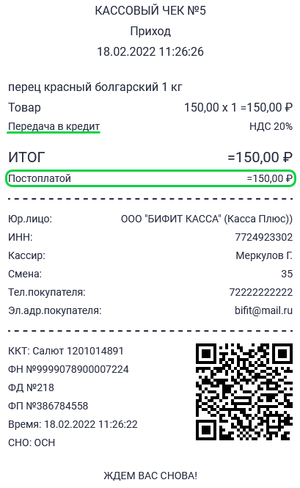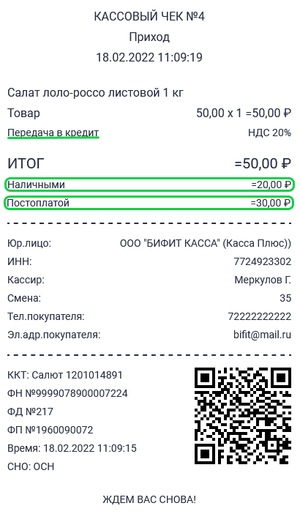Как передать товар в кредит в приложении Касса Курьер: различия между версиями
Merkulov (обсуждение | вклад) |
Merkulov (обсуждение | вклад) |
||
| Строка 1: | Строка 1: | ||
[[Файл:Чек передача в кредит без оплаты.png|thumb]] | |||
[[Файл:Чек передача в кредит с первым взносом.png|thumb]] | |||
Для работы с онлайн заказами зайдите в приложение '''Курьер +''' и авторизуйтесь. | Для работы с онлайн заказами зайдите в приложение '''Курьер +''' и авторизуйтесь. | ||
Версия 11:34, 18 февраля 2022
Для работы с онлайн заказами зайдите в приложение Курьер + и авторизуйтесь.
Далее перейдите в раздел Заказы. Раздел заказы представлен в виде рабочей области со списком заказов. В разделе Заказы есть группировка по подразделам: Мои заказы; Новые; Выполненные.
Для создания и удаления онлайн заказов необходимо перейти в Личный кабинет БИФИТ Бизнес и авторизоваться в нем. С инструкцией по созданию и работе с онлайн-заказами в Личном кабинете БИФИТ Бизнес можно ознакомиться здесь.
Рассмотрим процесс передачи товара в кредит. Передача товара в кредит может происходить 2-мя способами:
- Передача товара в кредит без частичного расчета
- Передача товара в кредит с получением частичного расчета
При передаче товара в кредит без частичного расчета, перейдите в онлайн-заказ, нажмите на кнопку Передать в кредит. Во всплывающем нажмите кнопку Оплатить.
При передаче товара в кредит с получением частичного расчета, перейдите в онлайн-заказ, Передать в кредит. Во всплывающем окне укажите сумму полученную по предоплате и способ получения этой суммы (Наличный/Безналичный расчет). Нажмите кнопку Оплатить.